 Cara membersihkan Laptop(Freepik)
Cara membersihkan Laptop(Freepik)
Laptop yang lambat dan penuh dengan file sampah bisa sangat mengganggu produktivitas. Salah satu cara untuk meningkatkan kinerja laptop Anda adalah dengan membersihkan file sampah secara rutin.
Teknisi profesional memiliki trik-trik tertentu yang dapat membantu Anda membersihkan laptop secara efektif dan mempercepat kinerjanya.
Artikel ini akan memberikan panduan lengkap tentang cara membersihkan sampah di laptop dengan teknik profesional.
1. Gunakan Disk Cleanup untuk Membersihkan File Sampah di Laptop
Disk Cleanup adalah alat bawaan di Windows yang memungkinkan Anda untuk menghapus berbagai file sampah yang tidak diperlukan. Alat ini dapat membersihkan file sementara, log, dan file cache, yang dapat mempercepat kinerja laptop Anda.
Langkah-langkah:
- Tekan Windows + R, ketik cleanmgr, dan tekan Enter.
- Pilih drive yang ingin Anda bersihkan (biasanya drive C:).
- Centang semua opsi seperti Temporary files, Recycle Bin, dan lainnya.
- Klik OK dan tunggu proses selesai.
2. Hapus File Sementara secara Manual
Beberapa file sementara mungkin tidak terdeteksi oleh Disk Cleanup. Oleh karena itu, Anda bisa menghapusnya secara manual melalui folder tertentu di Windows.
Langkah-langkah:
- Tekan Windows + R, ketik temp, dan tekan Enter.
- Pilih semua file dengan menekan Ctrl + A, lalu tekan Shift + Delete untuk menghapusnya secara permanen.
- Ulangi langkah yang sama dengan mengetik %temp% dan prefetch untuk membersihkan file tambahan.
3. Gunakan Fitur Storage Sense di Windows 10/11
Jika Anda menggunakan Windows 10 atau 11, ada fitur bernama Storage Sense yang memungkinkan pembersihan otomatis file sampah.
Langkah-langkah:
- Buka Settings > System > Storage.
- Klik Temporary files dan pilih file yang ingin dihapus.
- Klik Remove files untuk menghapusnya.
4. Gunakan Aplikasi Pembersih Pihak Ketiga
Aplikasi seperti CCleaner atau AVG TuneUp dapat membantu Anda membersihkan file sampah, cache, dan registry yang tidak terdeteksi oleh Windows.
Langkah-langkah:
- Unduh aplikasi pembersih dari situs resmi seperti CCleaner atau AVG TuneUp.
- Jalankan aplikasi dan pilih opsi untuk membersihkan file sampah.
- Ikuti petunjuk untuk membersihkan registry jika diperlukan.
5. Kosongkan Recycle Bin
Meskipun file yang dihapus akan masuk ke Recycle Bin, mereka tetap memakan ruang di hard drive Anda. Jangan lupa untuk mengosongkan Recycle Bin secara rutin.
Langkah-langkah:
- Klik kanan ikon Recycle Bin di desktop dan pilih Empty Recycle Bin.
6. Lakukan Defragmentasi Hard Drive (HDD)
Jika laptop Anda menggunakan HDD (Hard Disk Drive), lakukan defragmentasi secara rutin untuk mengoptimalkan kinerja. Proses ini mengatur ulang file-file yang tersebar sehingga dapat diakses lebih cepat.
Langkah-langkah:
- Tekan Windows + R, ketik dfrgui, dan tekan Enter.
- Pilih drive yang ingin didefragmentasi, lalu klik Optimize.
7. Nonaktifkan Program yang Tidak Perlu di Startup
Beberapa program secara otomatis berjalan saat Anda menyalakan laptop. Program-program ini dapat menghabiskan sumber daya sistem, memperlambat kinerja laptop.
Langkah-langkah:
- Tekan Ctrl + Shift + Esc untuk membuka Task Manager.
- Pilih tab Startup dan nonaktifkan program yang tidak diperlukan.
8. Perbarui Sistem dan Driver
Windows secara rutin mengeluarkan pembaruan untuk meningkatkan kinerja dan keamanan sistem. Pastikan sistem operasi dan driver perangkat Anda selalu diperbarui.
Langkah-langkah:
- Buka Settings > Update & Security > Windows Update.
- Klik Check for updates dan instal pembaruan yang tersedia.
9. Gunakan Solid State Drive (SSD)
Jika laptop Anda masih menggunakan HDD, pertimbangkan untuk menggantinya dengan SSD (Solid State Drive). SSD lebih cepat daripada HDD, sehingga dapat meningkatkan kinerja laptop secara signifikan.
Kesimpulan
Membersihkan file sampah di laptop secara rutin sangat penting untuk menjaga performa perangkat tetap optimal. Dengan mengikuti langkah-langkah di atas, yang meliputi penggunaan alat bawaan Windows, aplikasi pihak ketiga, serta tips lainnya, Anda dapat menghindari masalah kinerja yang sering terjadi. Jangan lupa juga untuk rutin memeriksa dan memperbarui sistem agar laptop Anda tetap bekerja dengan baik.
Dengan menerapkan trik rahasia ala teknisi profesional ini, Anda bisa mengoptimalkan kinerja laptop, menghemat ruang penyimpanan, dan memastikan laptop Anda tetap cepat dan responsif. (Z-10)

 1 month ago
17
1 month ago
17








,x_140,y_26/01k3yrmfenp01fvktx4tjybzwg.jpg)

,x_140,y_26/01k42bmbs2p8h81e1fmhksv3xa.jpg)













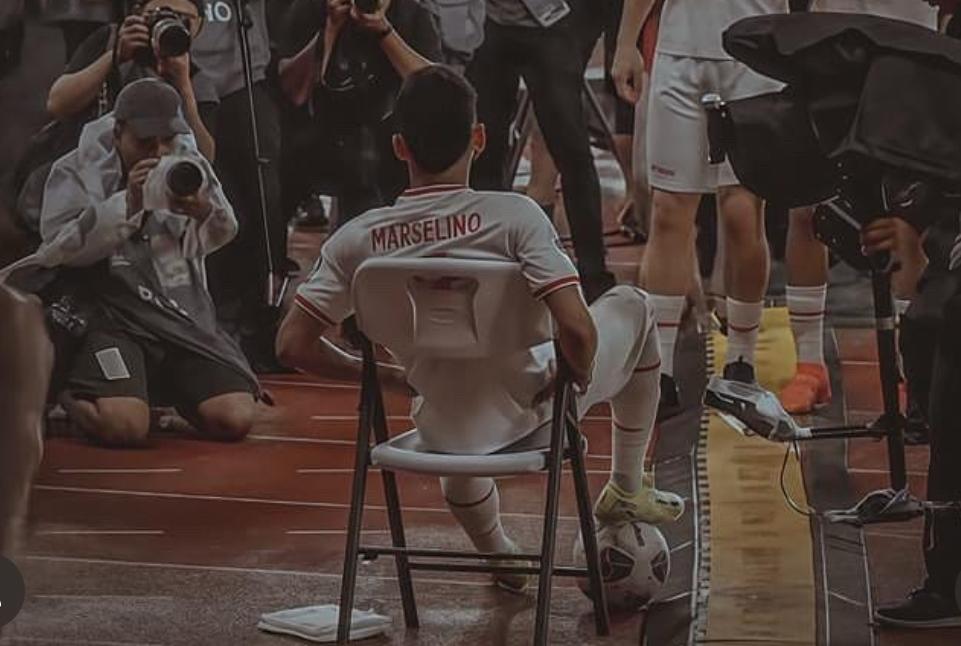
:strip_icc():format(webp)/kly-media-production/thumbnails/5308479/original/065274000_1754545741-tanggapan-dokter-terkait-tunjangan-30-juta-sudah-sesuai-1a6077.jpg)






:strip_icc():format(jpeg)/kly-media-production/medias/5310131/original/064513800_1754659554-Foto_1__9_.jpeg)






